SEO対策をしよう!何から始めたらいいの?
今回は
SEO対策をしよう!
何から始めたらいいの?
というテーマでお話していきます!
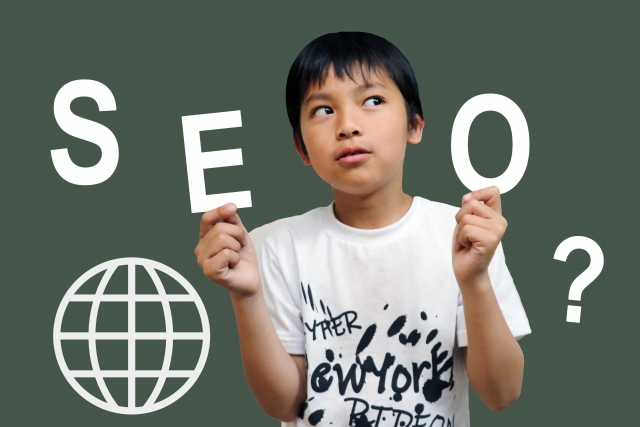
webサイトを作ったけれど
問い合わせが全然来ないし、
閲覧数も少ない…。
といったwebマーケティングに
お悩みの方や
SEO対策をしたい!
けれど何も知らないし、
基本もわからない…。
という方は
この記事を読んで
SEO対策とは何で
どうすればいいのか
を知っていただければ
自分の商品を
求めているユーザーが
ネット検索から増えたり、
サイト名や個人名が
知れ渡る機会が増えて
ブランディングにも
つながります。
ですが、SEOの知識が乏しいまま
webサイトを運用しても
検索から入ってくる人が
少ないままで、
せっかく作ったwebサイトが
見てもらえないという
SEO対策に失敗してしまう
未来が待っています。
この記事を最後まで読んで
SEO対策の知識をつけて
webサイト運用を成功させましょう!

まずは基本的なところから紹介!
SEOとは
サーチ・エンジン・
オプティマイゼーション
の略で
検索エンジンの最適化
の事を指します。
その対策ですから
Googleなどの検索結果で
上位に表示されるように
様々な手法を用いることを
SEO対策といいます。
では検索結果で上位に
検索されやすいwebサイトは
どんなサイトだと思いますか?
デザインがすごいサイト?
たくさんの人が見ているサイト?
内容が多く書かれているサイト?
どれも当たらずも遠からず
といったところです。
検索上位に表示される仕組みには
ある程度のルールが存在します。

SEOは基本的に
対して行います。
それは
世界で最も利用する
アクティブユーザーが
多いからです。
そのGoogleが
検索に対する方針として
「ユーザーファースト」
の理念を掲げています。
ユーザーが
どのような情報を欲していて、
webサイトを訪れているのか。
そのwebサイトは使いやすいか。
を重視しているので
そのまま
ユーザー目線で
SEO対策をすることが
最も最適だと言えます。

では具体的なSEO対策の方法について
紹介していきます!
「内部対策」
webサイトの中には
文章だけでなく
リンクや画像・動画、
見出しに表などが
あったりしますよね。
これらの情報を
AIが読みやすいように
整理することが
内部対策といいます。
これが出来ていないと
他の対策をしても
検索で正しく情報を
読み取ってもらえないので
最低限のSEO対策になっています。
「被リンク」
他のサイトのリンクから
自分のサイトにつながることを
被リンクといいます。
「他のサイトから
紹介されているサイトは
良いサイトである」
という概念をもっています。
自分のサイトを様々な人に
見てもらうために
SNSを使用したり、
人に紹介されるような
良い情報を伝えるコンテンツを
作成することが大切です。
「マーケティング設計」
ユーザーが知りたいキーワードを
集めて設計することをいいます。
関連するキーワードを
サイトのタイトルにしたり、
コンテンツを増やして
専門性を高めることで、
信頼できるwebサイトを
築きあげていくことが
SEO対策につながります。
「スマホ対応サイト」
今の時代では
パソコンで情報を調べるよりも
持ち運べるスマホから
情報を調べることが
多くなってきました。
webサイトも
パソコンで見るだけでなく
スマホから見られることも
考えながら作って
おかないと機会損失に
つながります。
レスポンシブデザインという
パソコンでもスマホでも
同じページなのに
適切な表示にする方法も
存在します。
デザインはシンプルに
なってしまいますが、
リンクは同じなので
たくさんの人に
見てもらえる設計と
言えるでしょう。
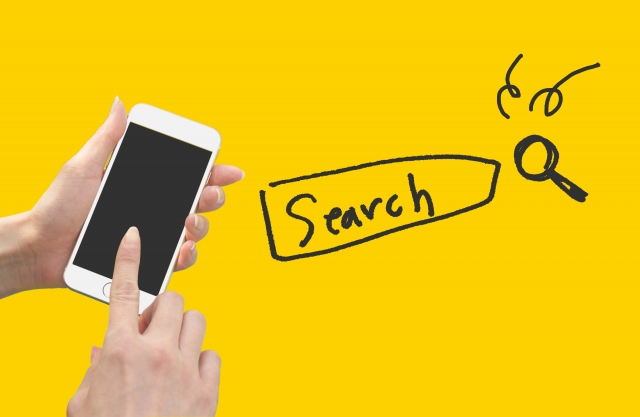
せっかく手間をかけて作った
コンテンツやサイトが
多くの人に見てもらえないのは
もったいないですし
時間の無駄に
なってしまいます。
SEO対策は
すぐに結果が
出るものではなく、
徐々に訪れるユーザーが
増えて成果が出るものです。
この記事を最後まで見た
あなたならSEO対策に
必要なことは
理解していますので、
今すぐにでも
webサイトの集客に挑戦して
多くのユーザーの獲得を
目指しましょう!

今更聞けない!「LP」って何のこと??効果的にLPを作る方法
今回は
今更聞けない!
「LP」って何のこと??
効果的にLPを作る方法
というテーマでお話していきます!

今からビジネスするから
LP作りたい!と思っている人や、
今やってるビジネスの利益を伸ばしたい!
と考えている人、
HP(ホームページ)は知ってるけど
LPって何?
って人は
最後までこの記事を見ていってください!
この記事を見れば
何を書けばいいのか?
効果的な作り方!
などのLPの書き方がわかります!!
逆に見ないでLPを作ろうとしたり、
LPを知らないままでいると
効果的なLPを作れずに
ユーザーの関心を得れない。
ビジネスの売り上げを
伸ばすことができる
チャンスを逃す
ことになってしまいます!!

では最初は簡単な説明からいきます!
LPはランディングページの略で、
広告効果を上げたり、
購買することが目的の
集客に特化した
縦長の1ページの事を指します。
HPはユーザーへの情報提供を目的に
複数のページで構成された
webサイトの事を指します。
LPの方がページの訪問者に
商品に必要な情報のみを
簡単に届けられる
という強みがあります。
じゃあそのLPを
どうやって書けばいいのか、
の本題に入っていきます。

①アクションを促す
設計にする
LPの強みである訪問者に知りたい情報を
1ページにまとめられることから
スムーズに商品について
理解してもらえるので
自然と商品への
興味は増します。
その後に問い合わせや申し込み、
商品の購買ができる設計になっていると
スーパーに来たのに
何も買わずに出ていく
なんてことが少ないように
購買率は高くなります。
②ユーザーが得れる
利益を記載する
商品の説明やサービスの機能を
説明することは重要ですが、
ユーザーは購入したら
自分にどんな変化が
あるのかが分からないと
購買はしてくれません。
その点を書いていないと
ただの押し売りに
なってしまい、
購買につながらないこと
が多くなります。
③結果から分析・改善をする
最初に作った段階では
どんな文章が
一番理解してもらえて、
どんなデザインが良いかが
分からない状態で
作ってしまいます。
仮説や推測でしか武器がないので
仕方がありません。
なのでそれは
ユーザーに
教えてもらいましょう。
同じ内容でもデザインやレイアウトが
違うようにするなどのテストをして、
最も効果的な構成は
何なのかを分析します。
ターゲットごとに文章を変えてみるなどの
テストでも結果は違ってくるでしょう。
成果が出ているLPほど
必ず複数回の
改善が行われています。
LPは一度制作すれば
終わりではありません。
効果を分析し、改善することで
結果を伸ばしていくことが
大事になってきます。
LPはどれだけ
効果的に設計できたかで
商品の購買率や
問い合わせは増減します。
さらに設計次第で
新しい見込み客を発掘できる
チャンスにもなります。
ユーザーの視点に立って
考えることで効果的な
LPをぜひ作ってみてください!!

「webサイトを作り始めても途中で諦めてしまう…」あなたは最初の1ステップをしっかり踏んでいますか??
今回は
「webサイトを作り始めても
途中で諦めてしまう…」
あなたは最初の1ステップを
しっかり踏んでいますか??
というテーマでお話していきます!

とりあえずHTMLでタグ付けて
あとはCSSで飾り付けすれば
行けるっしょ!
と作り始めても、あれ?
これはこうで…
ここはこうだったかな?
とあやふやなまま
作っていると
画像がすこしズレている…
見る人が見にくいページに
なってしまっている…
修正作業が毎度毎度起こって
「あーもう面倒くさい!!」
そうなって途中で作るのを
やめてしまったこと
ありませんか??
この記事を読んで
正しい最初のステップを
踏めることができれば
あなたが思い描いた
webサイトをスラスラと
作り始めることができます。
この記事を読んで
知っていただければ
すぐに実践できることなので
ぜひ最後まで読んで行ってくださいね!

まず、
作り始めても
途中で諦めてしまう人に
多い原因は
家やビルの建築
ゲームプログラム
車
などなど…
他にもたくさんありますが
何を作るのも必ず最初に作る物を
webサイトを作るときにも
していないからです。
必ず最初に作る物
それは
設計図
です。
なにをするのもまず計画です。
計画していないと途中で
どうすればいいんだっけ?
となってしまうのは当然ですよね。
じゃあ設計図書いていこう!
…
そう思って
すぐに設計図を書けるわけ
ありませんよね?
なので
設計図を作っていく際に
何を考えて
何を決めておかないと
いけないのか
を紹介していきます!

まず
webサイトの設計図のことを
といいます。
基本的にページ内で
「何を」
「どこに」
「どのように」
表示させるかをまとめたものです。
web制作会社などでは
ユーザーが見やすいwebサイト
どんなサイトにするかの方向性
を考えてからwebサイト制作に
取り掛かります。
そのためにはまず
必要なページを
リストアップします。
この時は階層やカテゴリーなどは
関係なく思いつくままに
書き出してください。
次に
関連する情報を
グループ分け
してください。
最後に
それぞれの情報を
ページ内で
どこに設置するかを
決めていきます。
この時に
作る側が必要かどうかではなく
見る側、ユーザーが
どんな情報を欲しているか
を考えて
「トップページに持ってこよう」
とか
「この情報は別のページでいいかな」
などを構想していけばOKです。
このように考えながら
設計図を書いていってください。
自分が作るwebサイトの
全体像や重要なページを
把握しておくことで
「次に何をするんだっけ?」
と迷うことなく、
最初に作った設計図通りに
作っていけばスムーズに
制作は進めていけます!
webサイト制作の
最初のステップは
紙でもデータ・ソフト
でもいいので
とにかく計画してから
作り始める
ところからすると
途中で分からなくなる
ことが無くなります。
今まで途中で
諦めてしまった人も
これから初めて
webサイトを作りたい!
と思っている人も、
ぜひワイヤーフレームから
web制作に取り組んでみてくださいね!

HTMLは知っているけど…CSSって何?
初回に話すテーマは
これから
自分のWebサイトを作りたい!
と思っている人や
いましているビジネス専用の
Webサイトが欲しい!
といった方に
Webサイトを作るときに役立つ
必須級の
「CSSについて」
説明していきたいと思います!!

まずCSSとは
(カスケーディング・スタイルシート)」
という意味で
Webサイトの
「見栄え」
を調整する言語の一種です。
見栄えなので
ぶっちゃけると
CSSを使わずに
HTMLだけで
Webサイトは作成できます。
ですが
HTMLだけでは
キレイなページ
見やすいプロっぽいページ
を作るのは
とても難しいのです
Webサイトは自分だけが
見るんじゃなくて
世界中の人に
見てもらうための場所なので
殺風景なサイトより
すごい!見やすい!と思ってもらえる
サイトの方がいいですよね♪
そんなCSSにも
デメリットはあります。
それは
人によって向き不向きがあり、
誰でもすぐにできる
と言うわけではないです。
ある程度は習得に時間がかかります。
それともう一つ。
一般的なブラウザの中で
CSSに完全対応しているものが
存在せず、
文章の内容は
ちゃんと表示されますが
一般的なブラウザで
表示が違っていたり
PCはスマートフォンかにも
対応状況が違ってきます。
なのでCSSでの記述で
GoogleChromeならこれ!
MicrosoftEdgeならこれ!
スマホならこれ!
という感じに各自設定を
しておかなければなりません。
なんか面倒くさそう…って思いましたか?笑

CSSを使いこなすのに時間かかるし
HTMLだけで作れるならいらないでしょ。
そう思ってませんか?
実は
CSSは見栄えだけじゃなく
サイトの編集・管理などの
メンテナンスが
簡単にできるようになります。
これは
複数のサイトで構成されている場合に
すべてのサイトのHTMLに
変更を加えないといけない手間
が
CSSなら一括で変更できる
ということです。
絶対に使った方がいいですよね??
さらに
実際にCSSを実装していく場合
HTMLとCSSは別々で構築していきます。
HTMLは構造・CSSは見栄え
そうやって分けることによって
どちらも記述が
シンプルになるんですよね。
このそれぞれの内容が
シンプルになっていると
内容がサーチエンジンに
理解されやすくなって
作ったWebサイトを
検索してもらいやすくなります。
いいことづくめなんですよね
まとめますと
CSSを使いこなせるようになると
見栄えがいい
Webサイトページが
作れるようになる!
メンテナンスが簡単になる!
構造と見栄えで
分けて作るため
記述内容が簡潔になり
検索されやすくなる!
ここまでCSSの説明は以上になります!
Webサイトを作成する上で
HTMLだけで
作ろうとするのは
正直もったいないです
ぜひ使いこなして
プロ級のWebサイトを
制作してみてください!!
